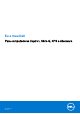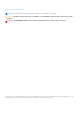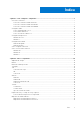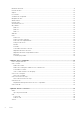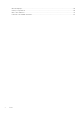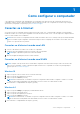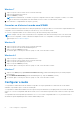Reference Guide
Table Of Contents
- Eu e meu Dell Para computadores Inspiron, Série G, XPS e Alienware
- Índice
- Como configurar o computador
- Sobre o computador
- Adaptador de energia
- Bateria
- Bateria de célula tipo moeda
- Touchpad
- Tela
- Câmera
- Teclado
- Etiqueta de serviço e código de serviço expresso
- Dispositivo de armazenamento
- Módulo de memória
- Placa de sistema
- Chipset
- Processador
- Ventilador do computador
- Dissipador de calor
- Graxa térmica
- Placa de vídeo
- Sintonizadores de TV
- Alto-falantes
- Webcam
- Rede
- Usar o computador
- Portas e conectores
- Software e aplicativos
- Restaurar o sistema operacional
- Como diagnosticar e solucionar problemas
- BIOS
- Como obter ajuda e entrar em contato com a Dell
- Referências
NOTA: Para obter mais informações sobre as portas disponíveis no computador ou tablet, consulte o Quick Start Guide (Guia
de Início Rápido) fornecido com o computador ou consulte a seção Setup and Specifications (Configuração e especificações) em
www.dell.com/support.
NOTA: Para obter os melhores resultados, posicione os alto-falantes conforme especificado na documentação fornecida com os
alto-falantes.
NOTA: em computadores com uma placa de som separada, conecte os alto-falantes aos conectores na placa.
Como configurar áudio 5.1 e 7.1
Configure o seu computador para fornecer saída de áudio de multicanal.
Windows 10 e 8.1
1. Digite Áudio na caixa de pesquisa.
NOTA: no Windows 10, clique ou toque no ícone de pesquisa para acessar a caixa de pesquisa. No Windows 8.1, acesse o botão
Pesquisar para acessar a caixa de pesquisa.
2. Clique ou toque em Gerenciar dispositivos de áudio.
3. Na guia Reprodução, clique ou toque em Alto-falantes ou Fones de ouvido.
4. Clique ou toque em Configurar e clique ou toque em Testar.
Você deverá ouvir um som emitido por cada alto-falante.
5. Clique ou toque em Next e siga as instruções na tela.
Windows 7
1. Clique no ícone Iniciar, digite Som na caixa de pesquisa e pressione Enter.
Nos resultados exibidos, clique em Som. Como alternativa, clique em Iniciar > Painel de Controle > Hardware e Som > Som.
2. Selecione Alto-falantes e clique em Configurar.
A janela Configuração de alto-falante é exibida.
3. Na guia Reprodução, clique ou toque em Alto-falantes ou Fones de ouvido.
4. Selecione uma configuração de alto-falantes em Canais de áudio: e clique em Testar.
Você deverá ouvir um som emitido por cada alto-falante.
5. Clique em Avançare siga as instruções na tela.
Como configurar o computador
9